金山打字通在哪設定開機自啟動-金山打字通設定開機自啟動的方法
- WBOYWBOYWBOYWBOYWBOYWBOYWBOYWBOYWBOYWBOYWBOYWBOYWB轉載
- 2024-03-04 15:00:08894瀏覽
php小編百草為您介紹金山打字通的開機自啟動設定方法。金山打字通是常用的輸入法軟體,透過設定開機自啟動,可以讓軟體在系統啟動時自動運行,方便快速。接下來,我們將詳細講解金山打字通在哪裡設定開機自啟動,以及設定開機自啟動的具體步驟。
1.首先,打開金山打字通軟體,如下圖所示。
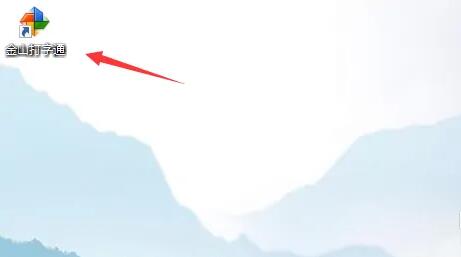
2、然後,在電腦桌面右下角的通知欄找到「金山打字通」圖標,點擊滑鼠右鍵,找到「設定」圖標,進入到金山打字通設定頁面,如下圖所示。
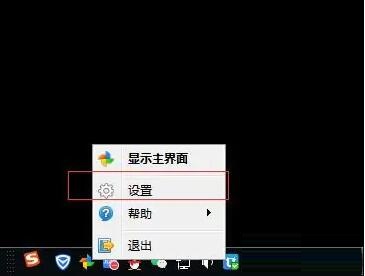
3.接著,在金山打字通設定頁裡面,不登入金山打字通帳戶是無法完成系統設定的,我們先登入金山打字通帳戶,如下圖所示。
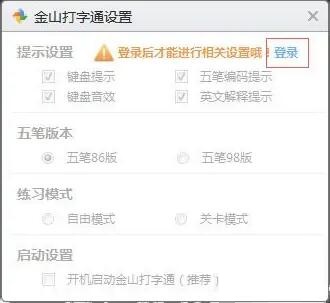
4.最後,登入金山打字通帳號後,我們在啟動設定中把“開機自動啟動金山打字通(推薦)”前面的選項框打上“√”,這樣金山打字通開機自動啟動就設置好了,如下圖所示。
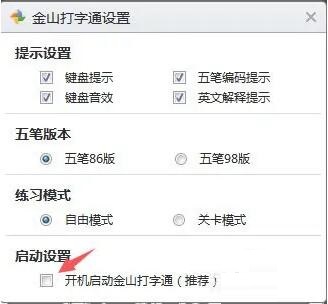
上面就是小編為大家帶來的金山打字通在哪設定開機自啟動的全部內容,希望對大家能夠有所幫助哦。
以上是金山打字通在哪設定開機自啟動-金山打字通設定開機自啟動的方法的詳細內容。更多資訊請關注PHP中文網其他相關文章!
陳述:
本文轉載於:pcsoft.com。如有侵權,請聯絡admin@php.cn刪除

